Så här tömmer du MacOS-papperskorgen på dina externa enheter

Du vet att flashenheten är full med kattungebilder du bär hela tiden? Självklart gör du: vi har alla en. Ibland vill du frigöra lite utrymme på kattungen, så du drar ett par spelningar med gamla bilder till papperskorgen på din Mac.
Men du ser inte mer ledigt utrymme uppnås. Vad ger?
Jo, filerna finns fortfarande i papperskorgen. Du kanske tror att det finns en enda "Trash" -mapp på din Mac, men det är inte fallet: det finns en för varje enhet du använder. Operativsystemet presenterar alla dessa som en papperskorgen på din dockningsstation, men filerna själva kan hittas i en dold mapp i rotkatalogen för varje enhet som heter.Trashes. Du kan inte se den här mappen om du inte ställer in din Mac för att visa dolda mappar eller anslut din externa enhet till en Windows-maskin.
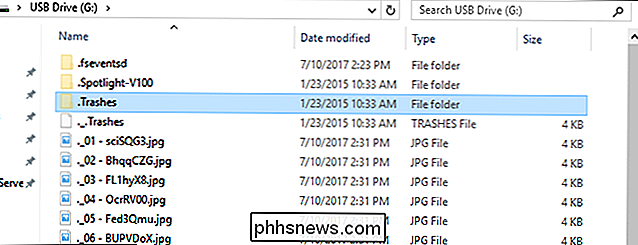
Så hur går det att ta bort filerna i papperskorgen på en extern enhet? Det finns två huvudmetoder.
Alternativ One: Töm ditt papperskorgen (allt)
Den enklaste metoden: Töm din papperskorgen med den anslutna flashenheten. Detta kommer att radera alla filer i alla dina.Trashes-mappar, inklusive de som finns på dina existerande externa enheter.
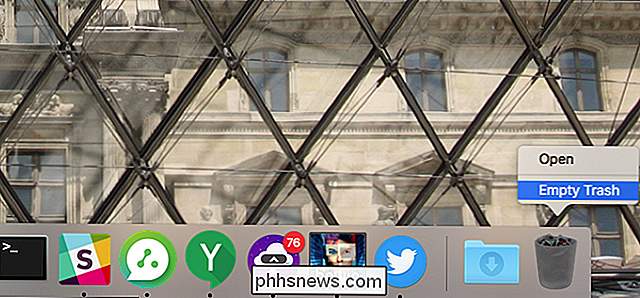
Högerklicka på papperskorgen på dockan och klicka sedan på "Töm papperskorgen". kan ta ett tag, men du får allt ledigt utrymme när det är klart.
Alternativ två: Använd Curb för att tömma en skräps enda skiva
Om du hellre inte tömmer enheten på din primära hårddisk , med den kostnadsfria applikationskurvan kan du tömma papperskorgen på en enda enhet. För att komma igång, ladda ner programmet, öppna ZIP-filen och dra sedan appen till mappen Program.
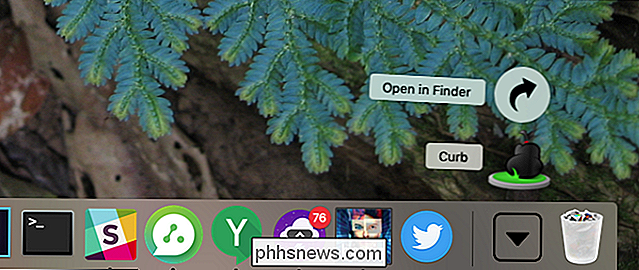
Starta programmet och du kommer att se ett enda fönster.
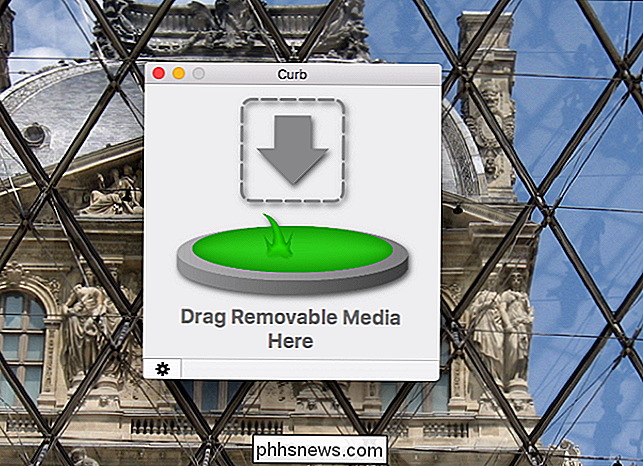
Dra ikonen för dina externa enheter från Finder till det här fönstret och mappen.Trashesraderas från.
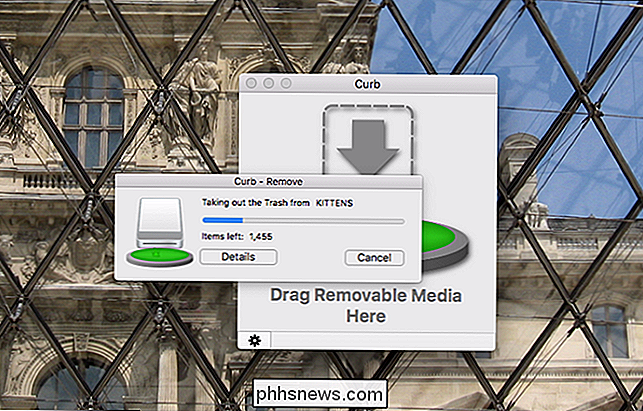
Du kan valfritt ställa in programmet för att flytta skräpfiler från din flash-enhet till din primacy-enhet. Klicka på kugghjulet längst ned till vänster för att få fram inställningsfönstret.
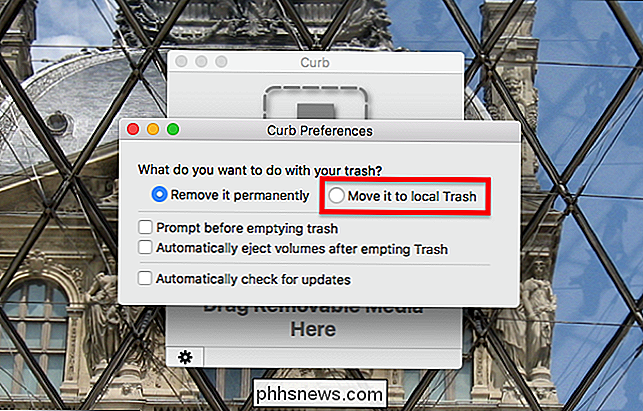
Markera "Flytta till lokal papperskorgen" och raderade filer kommer att flyttas till papperskorgen på din Mac, så att du kan spara utrymme utan att permanent ta bort filerna .

Så här skapar du en vanlig textlista över alla Windows-användarkonton och deras inställningar
Du kan alltid leta upp användarkonton på ett Windows-system med inställningsgränssnittet, men om du vill spara en Trevlig, skrivarvänlig fil med den informationen, det är lättast att vända sig till kommandotolken. Windows ger ett par sätt att interagera med användarkonton vid kommandotolken. Du kan redan vara bekant med det första alternativet: kommandot nätverksanvändare .

Så här slår du på och stänger av din iPhone utan att använda strömknappen
Apple har gradvis börjat ta bort varje brytbar, fysisk knapp på iPhone-som hemknappen, vilket inte ens är en riktig knapp på iPhone 7 och 8. Det finns dock fortfarande några fysiska knappar kvar: Volymknapparna och strömbrytaren. RELATERAD: Varför känns hemma-knappen på min iPhone 7 känd? Du kan självklart kontrollera din iPhone volym med volymreglaget i Control Center, men vad gör du om strömbrytaren är trasig?



